ModelBuilder:
• 实现SPS的图形建模文章源自云智设计-https://www.cidrg.com/cid-college/tutorial/sps/3465.html
• 提供管线配置的可视化图形文章源自云智设计-https://www.cidrg.com/cid-college/tutorial/sps/3465.html
• 可输入已有的INPREP文件并生成图形文章源自云智设计-https://www.cidrg.com/cid-college/tutorial/sps/3465.html
• 模型数据按组罗列,便于树状图查看文章源自云智设计-https://www.cidrg.com/cid-college/tutorial/sps/3465.html
• 新的界面环境取代旧的启动窗口文章源自云智设计-https://www.cidrg.com/cid-college/tutorial/sps/3465.html
• 可配置工作区文章源自云智设计-https://www.cidrg.com/cid-college/tutorial/sps/3465.html
工作区: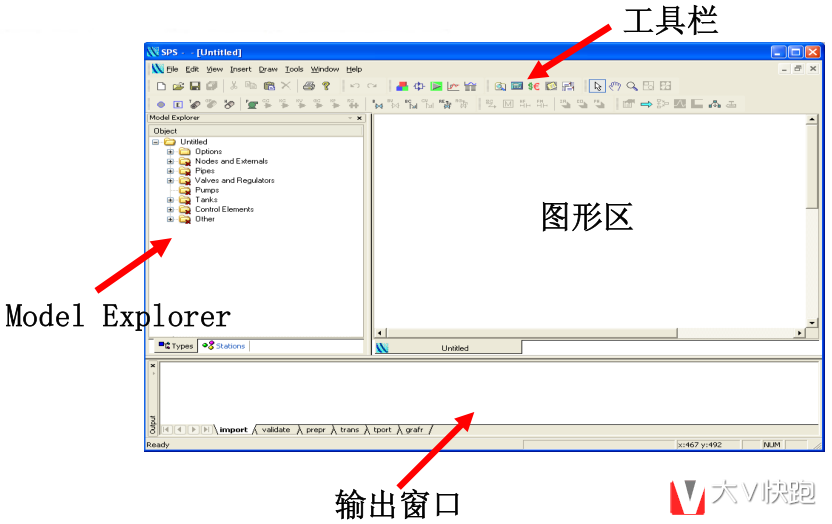 文章源自云智设计-https://www.cidrg.com/cid-college/tutorial/sps/3465.html
文章源自云智设计-https://www.cidrg.com/cid-college/tutorial/sps/3465.html
工作区(续):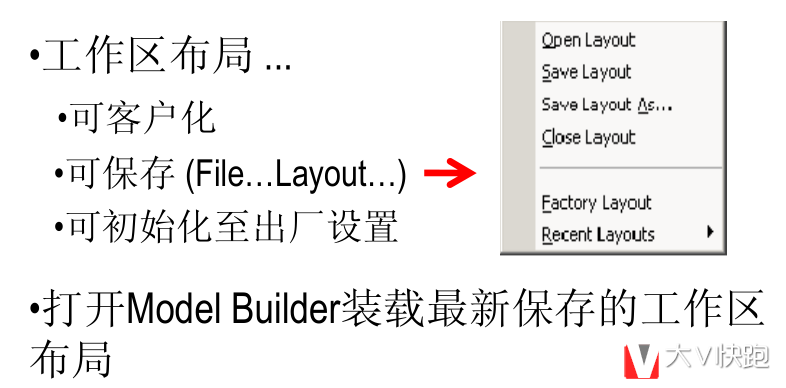 文章源自云智设计-https://www.cidrg.com/cid-college/tutorial/sps/3465.html
文章源自云智设计-https://www.cidrg.com/cid-college/tutorial/sps/3465.html
模型开发工具: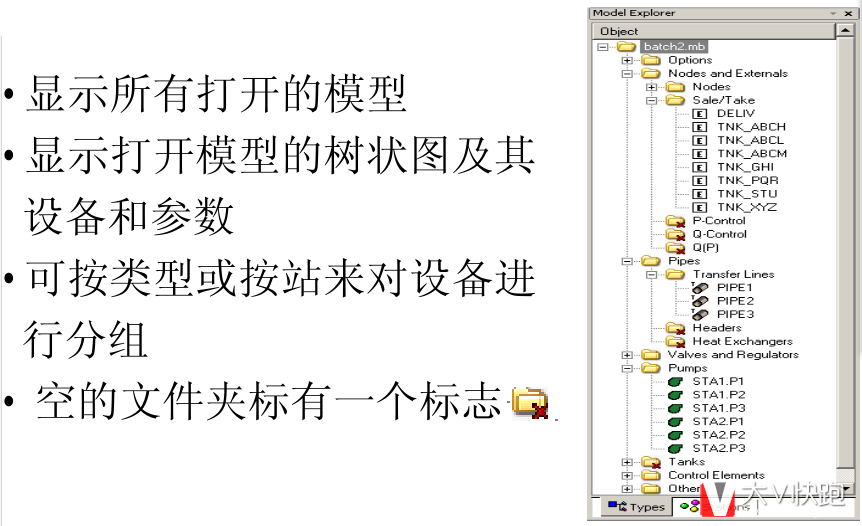 文章源自云智设计-https://www.cidrg.com/cid-college/tutorial/sps/3465.html
文章源自云智设计-https://www.cidrg.com/cid-college/tutorial/sps/3465.html
输出窗口:文章源自云智设计-https://www.cidrg.com/cid-college/tutorial/sps/3465.html
• 显示运行不同模块时得到的结果
• Import –显示输入时的错误信息
• Validate –显示限值警告和错误信息
• Prepr, Trans, Tport, Grafr –显示警告和错误信息
• 双击输出窗口所列的某一设备,即可打开该设备的数据输入窗口

创建一个新文件: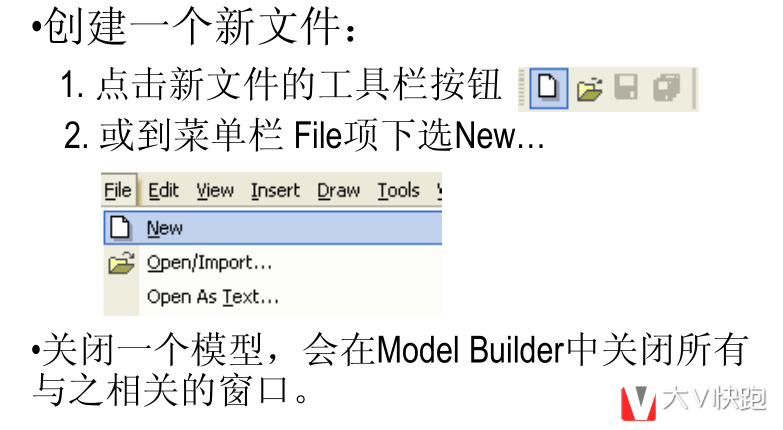
打开/输入一个文件:
• Model Builder可以打开一个已有的INPREP文件或一个MB文件
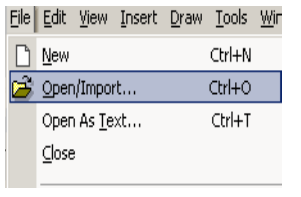
• Model Builder可以保存到一个INPREP 文件或一个MB文件
• 一个MB文件总是被创建
保存一个文件:
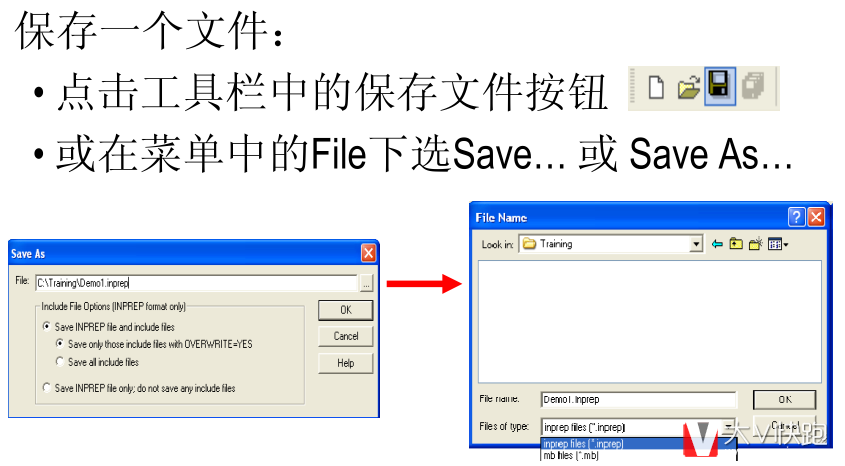
添加设备: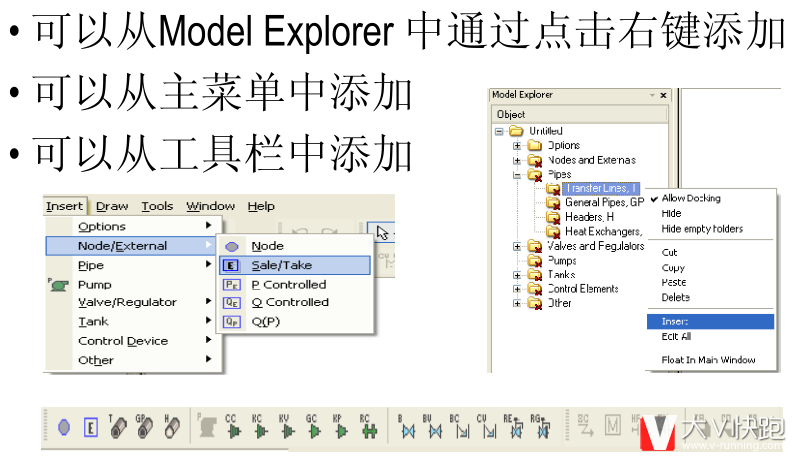
添加设备(续):
• 从主菜单或工具栏中添加:
1. 点击你想添加的设备类型
2. 点击一次来放置或选择设备的起始节点
3. 再点击一次来放置或选择设备的终了节点
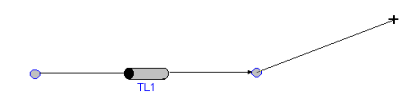
• 从 Model Explorer 的树状图中添加:
1. 在设备文件夹上点击右键,再点Insert…
2. 该设备会自动添附到最近添加的设备上
• 新的水力设备被放置在模型图上
• 控制系统设备仅出现 在 Model Explorer上
• 新设备会被自动安排节点
• 在模型图或Model Explorer上双击某设备来打开数据输入窗口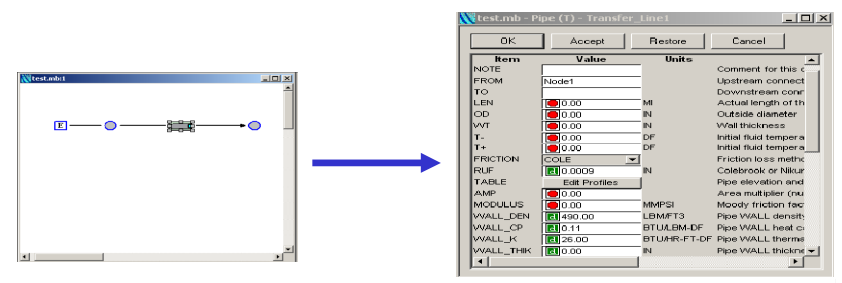
设备连通性:
• 设备连通性可以被改变
• 点击连接线到高亮的灰色方形手柄
• 点击并拖放手柄到新的节点连接
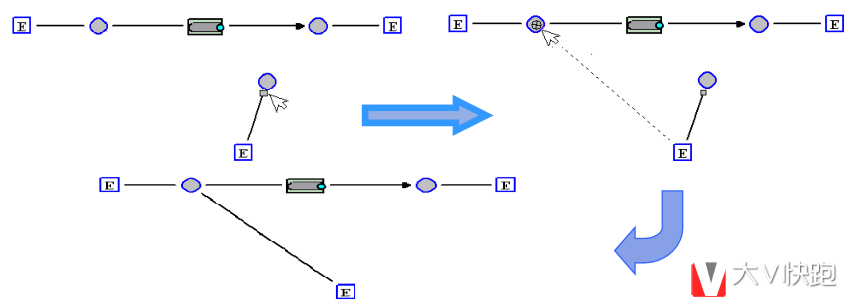
删除设备:
• 在模型图上选择一个或多个设备并点击Delete键,或点击工具栏中的Delete 按钮![]()
• 在树状图中的设备上点击右键并选 Delete/Empty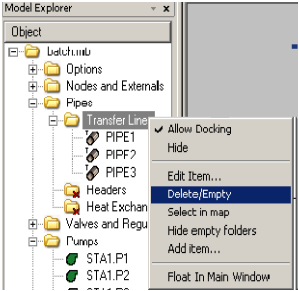
• 也可以清空文件夹
• 全选 (Ctrl-A)
编辑设备:
• 双击设备打开数据输入窗口
• 在窗口中输入的数值被自动核验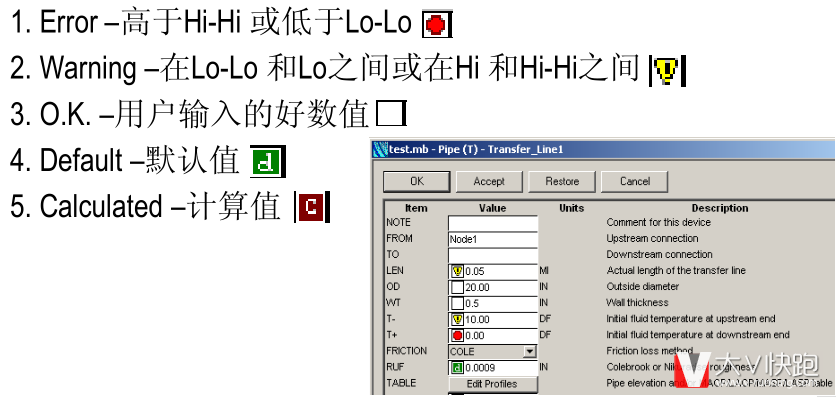
编辑设备参数限值:
• 默认限值和默认值可以在数据输入窗口通过在某一数值上点击右键并选择 “Properties”(属性)来更新.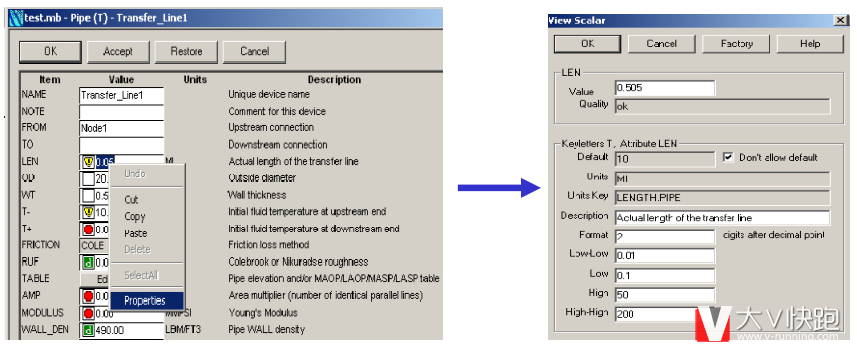
列表显示:
• 双击Model Explorer的某一文件夹,可列表显示其属下的所有设备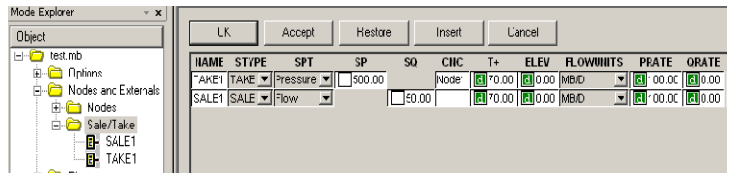
• 用于检查输入数据
• 在列表显示时可以进行数据更新和添加新设备
• 在 Options, Limits, Fluids, Curves, Defines和所有设备类型均有列表显示功能
选择属性:
• 可以在模型图上显示设备的属性数据
显示设备名称和属性:
• 显示或隐藏设备/节点的标签和属性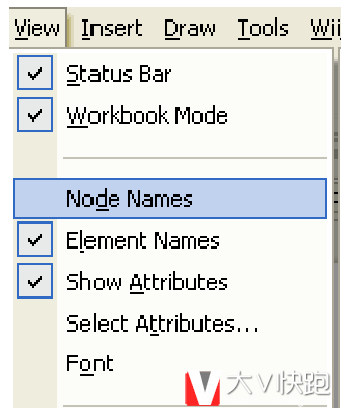
编辑–GoTo某一项: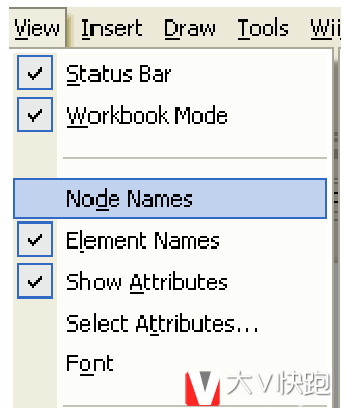
Uses…UsedBy…:
“Uses” 功能可显示与某一设备相连的其他设备
• 在模型图上选择设备并点击工具栏图标
• 在设备上点击右键并选择 ‘Uses’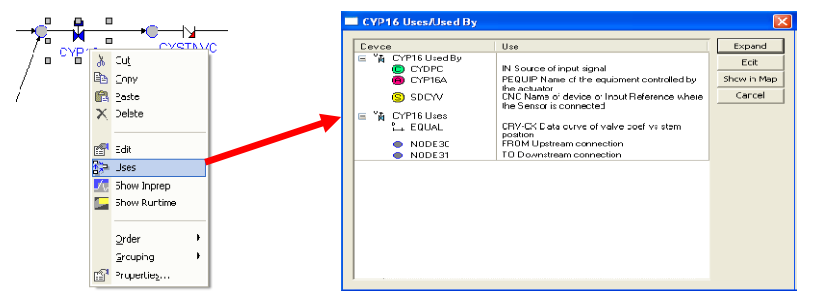
ShowRuntime:
当模型运行时在模型图上显示所选设备的SHOW 画面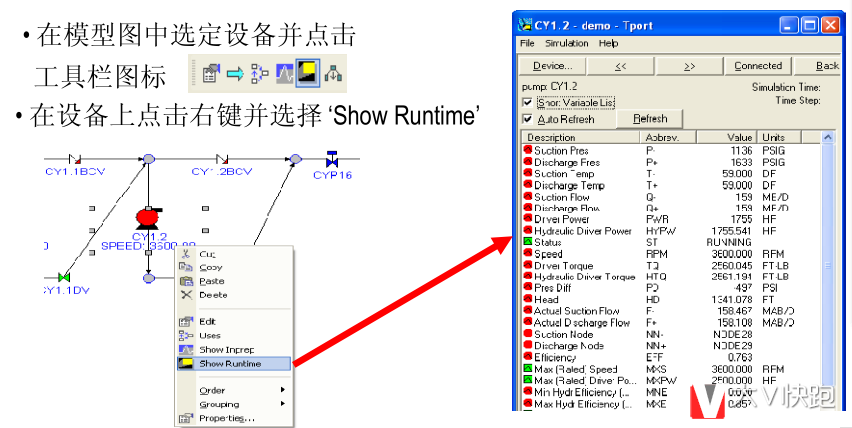
Zoom: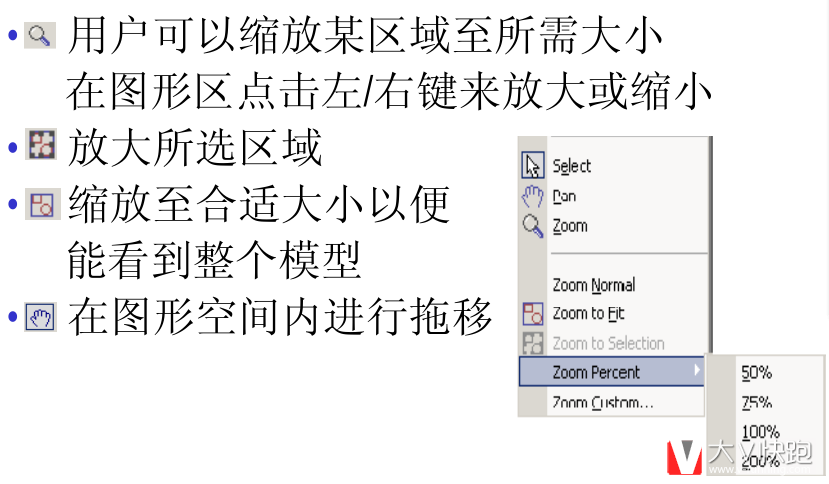
Draw选项: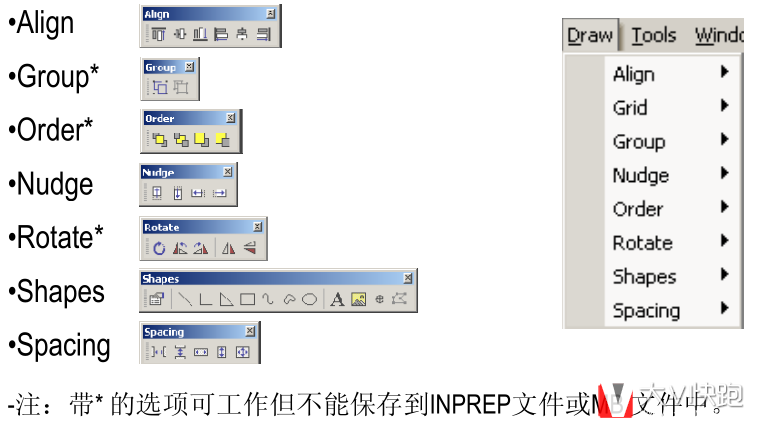
DEFINES:
•DEFINES也可在Model Builder中创建 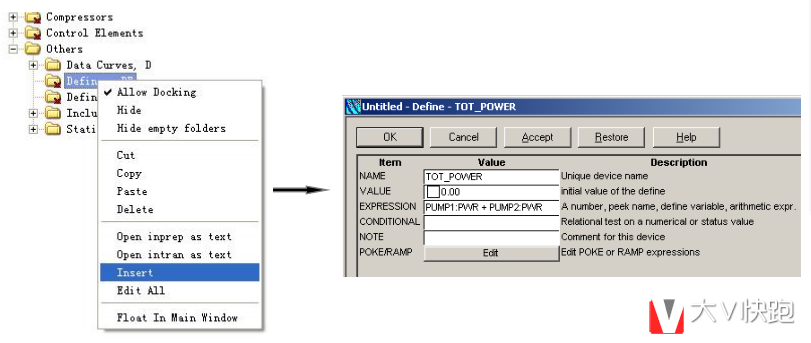
Stations:
• 在站场文件夹上点击右键并选Insert...可以创建一个站
• 确定该站每一设备或节点的名称
• 各站可被安排1~4共四个级别来查看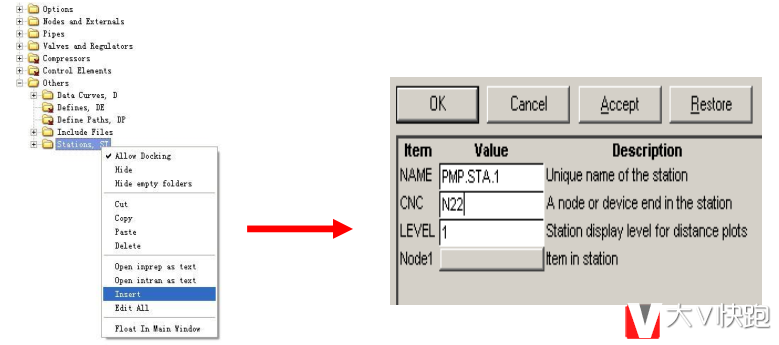
• 在距离曲线编辑器中可以选择所希望查看的站的级别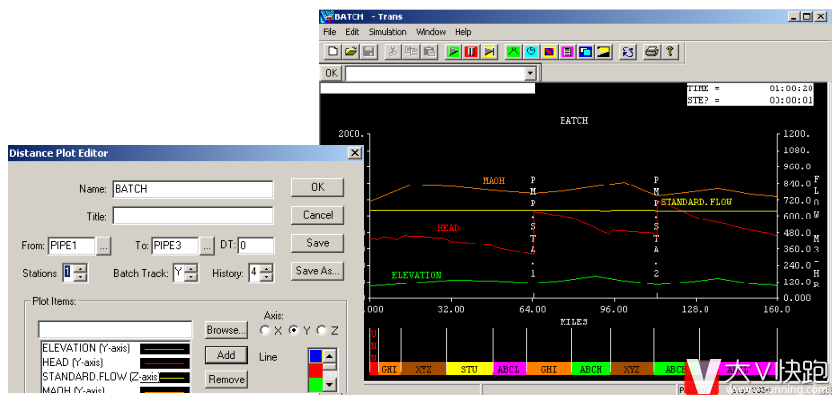
PATHS:
• 可以为距离曲线创建PATHS
• 确定所希望输出距离曲线的PATH上的设备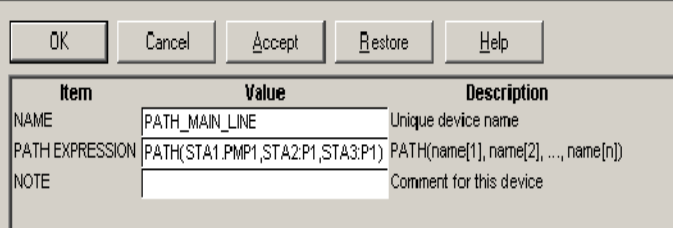
Preferences:
用户可以确定:
• 文件备份属性
• 功能模块之间的依赖关系
• 文件名
• 存储器、颜色和日期设定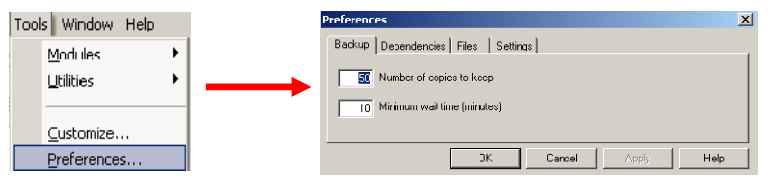
Preferences-Dependencies:
• 设定SPS模块之间的依赖关系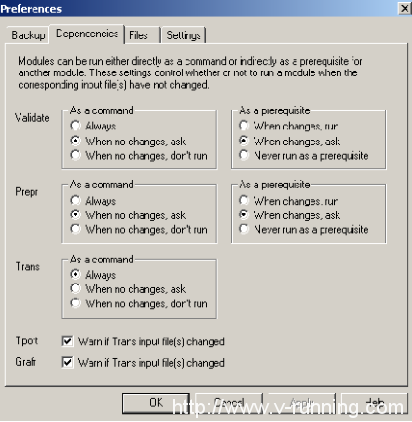
Preferences-Files:
• 告诉SPS将什么文件用于仿真(用于特定仿真进程 )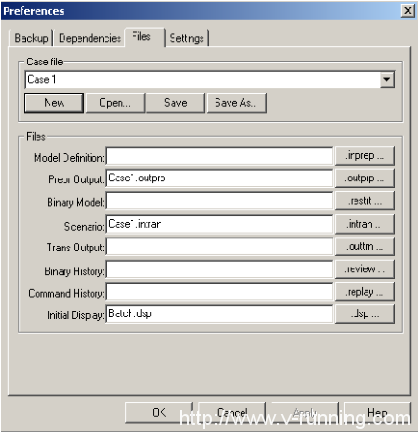
Preferences-Settings:
允许编辑文本文件sps.settings
• 存储器
• TRANS/TPORT窗口画面的颜色
• 时区设置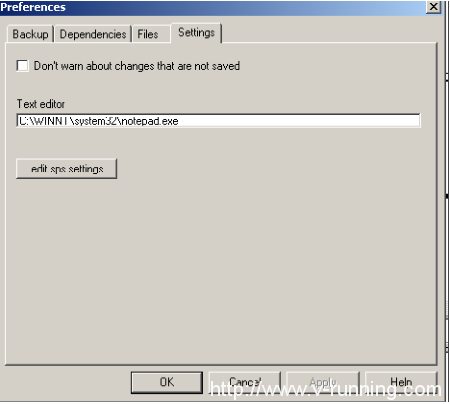
Preferences-Colors:
•选择启/停设备和开/关阀门的状态颜色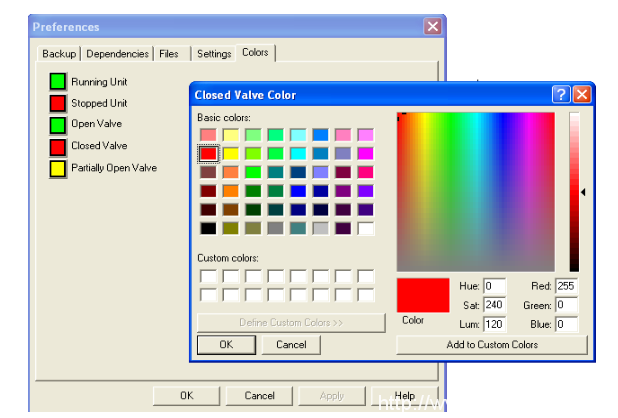













评论